Hogyan védi a fiókot az illetéktelen hozzáféréstől, világa harci
Szabály №1: Soha elmondani senkinek feltölteni, a felhasználó vagy jelszó.
Ne feledd, ha kérte a jelszót a fiók - semmilyen körülmények között ne küldje el! Azt is értékelem, ha tájékoztatja az adott körülmények között a támogatás, amelyben a támadó megpróbálja kideríteni a titkot. Ez segít megszabadítani a világot a repülőgépek másik fixers foglalkozó lopás számlák.
Szabály №2: Frissítse böngészőjét a legfrissebb verzióra.
Talán egy kicsit meglepett, hogy ezt a szabályt. Miért kell frissíteni a böngészőt, ha a játék fut a kliens? Hadd magyarázzam meg. Böngésző, mint bármely más szoftver, olyan emberek írták, így - tartalmazhat hibákat vagy réseket. Jellemzően, a fejlesztők inkább gyorsan megszünteti, és foltokat készítesz egy frissített verzió, de ha nem használja őket, a biztonsági rés marad a változata a korrigálatlan és a támadó használja őket lopni fiókjának adatait.
Gyakran előfordul, hogy a böngésző maga is letöltheti és telepítheti a frissítéseket, vagy ajánlani, hogy telepíteni őket, de a legbiztosabb módja -, hogy rendszeresen ellenőrizze a honlapon Ön által használt böngésző és letölteni az újabb verziót, ha szükséges.
Azt is javasoljuk, hogy használja az alábbi böngészők egyikét, de kérjük, vegye figyelembe, hogy nem tudunk technikai támogatást nyújt a következő:
Szabály №3: Kapcsolja be a Adathalászat-szűrő a böngészőben.
Talán az adathalászat kifejezés ismeretlen számára, de mi magyarázza. Adathalászat - egyfajta halászat tolvajokat, de ahelyett, hogy a csalit, hogy - a hamis site, de ahelyett, hogy halat - bízva a felhasználó.
Ha az Internet Explorer 8:
- Nyissa meg az Internet Explorer.
- Kattintson a lap „Security» (Biztonság), és válassza ki a „Filter pop-up» (SmartScreen szűrő), majd kattintson az „Enable Protected Mode» (bekapcsolása SmartScreen szűrő). (Ez azt jelenti, hogy ez a lehetőség már szerepel a menüben, ha van egy lehetőség, hogy kapcsolja ki a pop-up blokkoló (kikapcsolása SmartScreen szűrő).)
- Amikor a pop-up ablakban ellenőrizze, hogy az „Enable pop-up blokkoló» (bekapcsolása SmartScreen szűrő) be van kapcsolva, és kattintson az »OK« gombot.
Ha az Internet Explorer 9:
- Nyissa meg az Internet Explorer.
- Válassza ki a lap «Service» (Tools) és válassza ki a „Filter pop-up» (SmartScreen szűrő), majd kattintson az „Enable Protected Mode» (bekapcsolása SmartScreen szűrő). Ha van olyan lehetőség, hogy „kapcsold ki a pop-up blokkoló» (kikapcsolása SmartScreen szűrő) a menüben, az azt jelenti, hogy az opció már tartalmazza.
- Amikor a pop-up ablakban ellenőrizze, hogy az „Enable pop-up blokkoló» (bekapcsolása SmartScreen szűrő) be van kapcsolva, és kattintson az »OK« gombot.
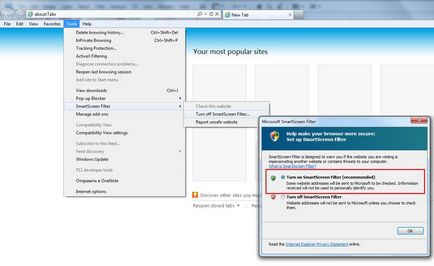
Ha az Internet Explorer 10-11
- Indítsa el az Internet Explorer.
- Kattintson a jobb gombbal az üres területen az ablak címét, és a pop-up menüben állítsa be a jelet ellen tétel «parancssávon», ha nincs telepítve.
- A kijelző panel a parancs (parancssor), kattintson a «Biztonság» és a pop-up menüből válassza «SmartScreen szűrő» - «bekapcsolása SmartScreen szűrő. ”.
- Az ablakban «Microsoft SmartScreen szűrő» Ügyeljen arra, hogy válassza ki a «bekapcsolása SmartScreen szűrő (ajánlott), majd kattintson az»OK«gombot.
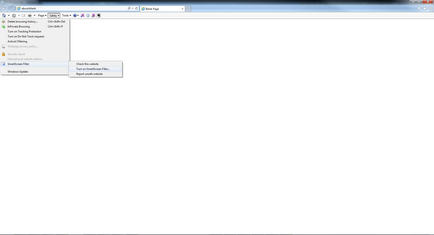
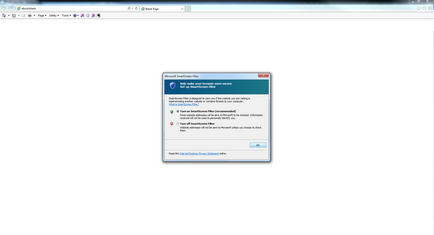
Ha a Firefox (2 vagy újabb)
- Kezdés FireFox.
- Kattintson az „Eszközök» (Tools), válassza a „Beállítások» (Options), és folytassa a „Protection» (Security).
- Győződjön meg arról, hogy aktiválta a következő elemeket tartalmazza:
- Figyelmeztetés, hogy oldalak próbálja telepíteni a kiegészítőket.
- Blokkolja a veszélyes tartalmat és becsapni.
- Blokkolja a veszélyes letöltéseket.
- Figyelmeztet a nem kívánt vagy szokatlan programokat.
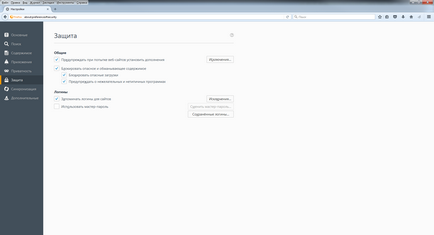
Ha Opera (9.1 verzió vagy újabb)
- Kezdés Opera.
- A böngésző megnyitása lehetőséget a gomb megnyomásával Alt + P, válassza ki a „Biztonság” fülre.
- Győződjön meg arról, hogy az aktivált opció „Önvédelem engedélyezése a rosszindulatú oldalak.”
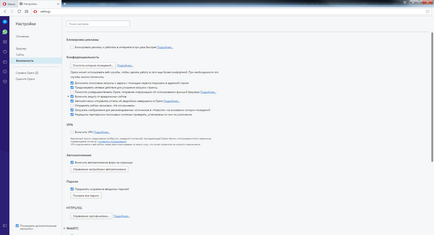
Ha a Google Chrome
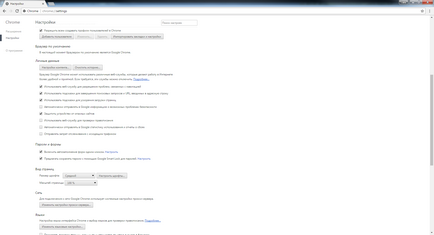
Szabály №4: Rendszeresen frissítse az operációs rendszert.
Mint a böngésző, az operációs rendszer frissíteni kell zalatyvayuschih hiányos védelmet és javítja a rendszer teljesítményét.
Az alábbiakban frissítésére vonatkozó utasítások az operációs rendszert:
Ha a Windows 10
A Windows 10, az automatikus frissítések engedélyezve vannak umolchaniyu.Pri szükségessé válik, hogy a frissítéseket manuálisan, kövesse az alábbi lépéseket:
Mutasson a Start menü „Beállítások”> „frissítése és Biztonság”> „Windows Update”. válassza ki a „Check for Updates” a megnyíló ablakban.
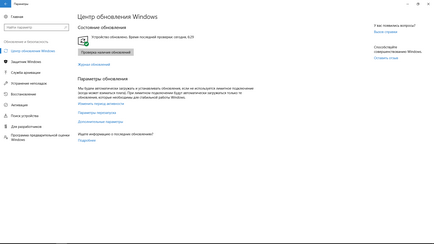
Ha Windows 8-8,1
- Nyissa meg a kliens komponens a Windows Update szolgáltatást.
Ehhez vigye az egérmutatót a jobb alsó sarokban, majd fel, és válassza a „Beállítások”.
- A lapon a „Beállítások”, válassza ki a „Change PC beállítások”> „frissítése és visszaállítása”> „Windows Update”.
- Manuális frissítések ellenőrzéséhez válassza ki a „Check Now”.
válassza ki a „Válassza ki a frissítések telepítéséhez” továbbra is automatikusan frissíti az aktiválási folyamatot.
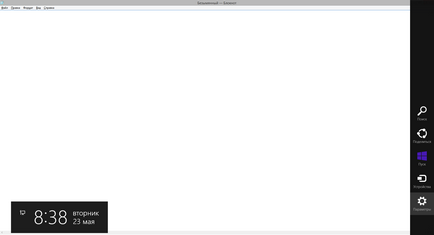
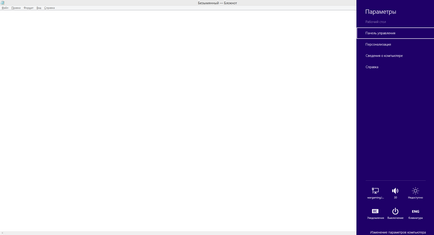
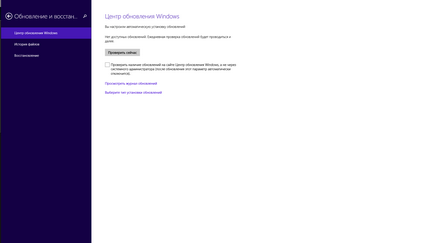
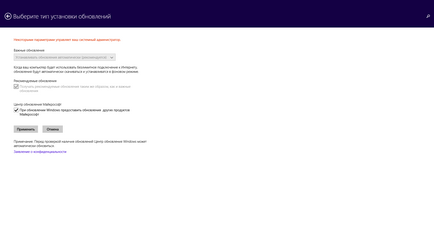
Ha a Windows 7
- Kattintson a „Start” gombra.
- A program futtatása «Windows Update„.
- Kövesse az utasításokat, és frissítse a programot.
Ha Windows Vista
A legújabb verzió a szervizcsomagot a Windows Vista Service Pack 2 (SP2). Telepítéséhez Service Pack 2 a Windows Vista, először telepíteni kell a Service Pack 1.
Honnan tudod, hogy a Service Pack 2 már telepítve van?
Kattintson a „Start” gombra, kattintson a jobb gombbal a „számítógép”, és válassza ki a „Tulajdonságok”.
Ha a „Release Ablakok» meghatározott »Service Pack 2« - Service Pack 2 már telepítve van a számítógépen, valamint további iránymutatást szükségtelen.
Hogyan kell telepíteni a Service Pack 2 a Windows Update?
Ha Windows XP
Az Automatikus frissítések
Az automatikus frissítés funkció lehetővé teszi, hogy a Windows XP automatikusan letölti és telepíti a legfontosabb frissítéseket a számítógépen (beleértve a biztonsági frissítéseket). automatikus frissítés funkció segít megvédeni a számítógépet az új és a jövőbeni biztonsági fenyegetések. Ahhoz azonban, hogy telepítse a konkrét intézkedések szükségesek a frissítéseket a felhasználó.
Lehetővé teszi az automatikus frissítések
Ha van egy korábbi verziójú Windows
A postafiók - fontos láncszem a védelmi fiók. ez a segítségével meg lehet visszaszerezni az irányítást a számla, ha volt egy illetéktelen internet o. Ha elfelejtette a jelszavát, és más esetekben. Akkor is, ha a fiókja védelme, biztonságos postafiók semlegesítsék az erőfeszítéseket. Ebből a listából az ajánlásokat a postafiók:
Szabály №6: Győződjön meg arról, hogy a személyi számítógép mentes malware szoftvert.
Ennek elkerülése érdekében, akkor kell használni vírusirtó szoftvert és antispyware programok. Ez lehetővé teszi, hogy ellenőrizze, hogy a számítógép nem rendelkezik programokat, amelyek a személyes adatok eltulajdonítására.
A legtöbb anti-vírus és anti-spyware programokat kell frissítjük. Ez annak a ténynek köszönhető, hogy idővel az interneten vannak új vírusok. Anti-vírus szoftver fejlesztők frissítéseket tanítani anti-vírus programokat észleli az összes jelenleg ismert vírusokat. Ezért, mielőtt elkezdi ellenőrzi a számítógépet, győződjön meg róla, a legújabb verzióját a víruskereső programot.
Anti-vírus szoftver
Antivirus programok átkutat a számítógép memóriájában, és merevlemezek vírusok és távolítsa el őket. Az alábbi lista a legnépszerűbb antivírus szoftvert:
antispyware programot
Antispyware programok átkutat a számítógép memóriájában, és keményen malware lemezek összegyűjtött információk nélkül a felhasználó ismerete, hogy a számítógép segítségével. Az ilyen programok válthatnak műszaki hibák „befagyasztása”, és a spontán programok lezárása és a játékok, a kapcsolat problémák, stb
Szabály №7: Rendszeresen változtassa meg a jelszavakat összetett
Tisztában vagyunk azzal, hogy ez rendkívül kellemetlen, hogy kitaláljon egy új jelszót, és tárolja azt, különösen, ha a kutya nevére nem jelszó, hanem egy sor kis-és nagybetűket keverve számokat. Azonban, ha ragaszkodni ezt a szabályt, akkor védekezhet e bajok:
Szabály №8: Ne bízz tudatosan csalárd módon befolyásolja a játékmenetet
És mielőtt megnézzük a két legnépszerűbb módszer a támadók, figyeljen egyik tényező:
All in-game számítások és műveletek (számítási arany, ezüst, szivattyúzás harci eszközök, stb) kerül sor a webszerver, nem a játékos számítógépén. Más szavakkal, lehetetlen, hogy a pénzügyi vagy technikai intézkedések az ügyfél World of Tanks, megkerülve szerver.
Igen, meg lehet változtatni a kinézetét a hangárok, tartályok, regisztrálja magát millió arany és ezüst, de ezek a változások csak kozmetikai jellegű, anélkül, hogy a valós helyzetet.
Ha én még egyszer emlékeztetni arra, hogy adja meg a bejelentkezési adatokat harmadik fél forrásokat, kivéve a hivatalos honlapján a (online), és a bejáratnál, hogy a World of harci, - tilos!